发布时间:2022-07-24 09:16:56来源:JQDEMO.COM
windows hello pin怎么设置?最近有朋友问小编关于windowshellopin问题,如果你也不知道如何操作的话,来和小编一起看看吧。
1.点击开始-设置。

2.点击帐户。

3.点击登录选项。

4.选择PIN---添加,提示输入本地帐户或微软帐户密码进行验证。

5.点击确定后返回,然后打开设置PIN在窗口中,在第一列中输入数字,在第二列中重复数字,确认数字,PIN密码,然后点击确定。

6.以上操作完成后,可以看到WindwosHello指纹.点击面部识别按钮。

7.单击设置以下提示图片。

8.点击开始,提示输入PIN代码,验证。

9.在指纹读取器上扫描你的手指(大约需要5到8次)。

10.可以继续添加或关闭指纹。

11.成功添加指纹后的登录选项界面。

完成上述操作后,大家就应该知道windows hello pin怎么设置的方法了。谢谢大家收看,更多精彩的教程来JQ下载站吧!

Windows11字体显示乱码怎么办

Windows11浏览器没网怎么解决

Windows11怎么更换系统字体
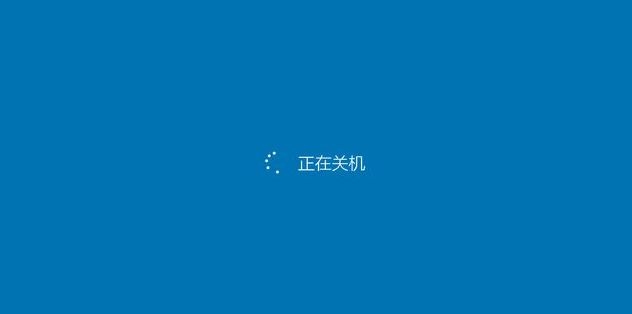
Windows11关机页面颜色怎么更换
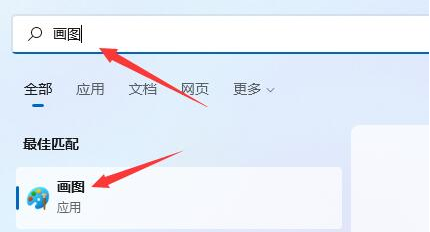
Windows11本地画画在哪打开

Windows11键盘快捷键怎么设置
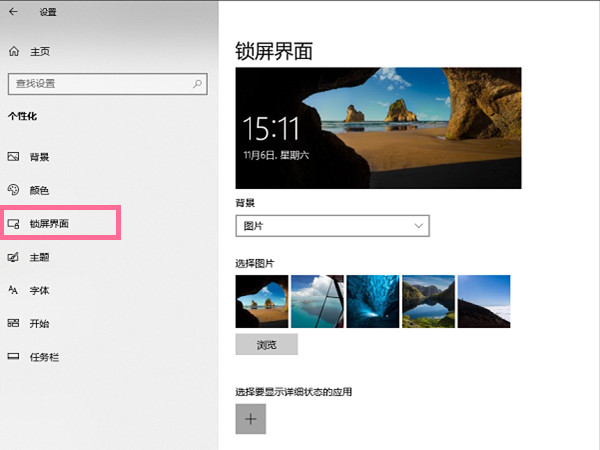
windows10如何关闭屏幕保护
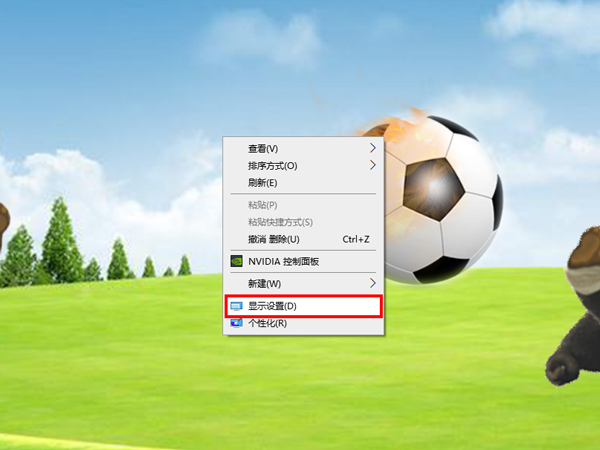
windows10分辨率在哪里调试

Windows11无法连接网络怎么办

Windows11键盘无反应怎么解决

Windows优化大师怎么设置提醒清理垃圾大小

Windows优化大师怎么提醒退出浏览器有残留垃圾

Windows优化大师怎么定期扫描广告弹窗软件

Windows优化大师怎么开机后提醒本次开机时间

Windows优化大师怎么在清空回收站后检测垃圾

Windows优化大师怎么参加用户体验改善计划

Windows优化大师怎么扫描问题软件并提醒卸载

Windows优化大师怎么关闭Firefox时自动清除数据

Windows优化大师怎么关闭调试工具自动调试功能

Windows优化大师怎么提升网络性能及吞吐量

NBA2K传奇科比
51MB | 体育竞技

小熊尼奥口袋动物园
91MB | 挂机养成

像素怪物进化
未知 | 挂机养成

开放世界沙盒战争模拟器
180.27MB | 挂机养成

飞车漂移挑战赛
108.69MB | 体育竞技

自由漂移赛车
76MB | 体育竞技

粉末世界大爆炸
179MB | 挂机养成

艳后消消消
162.5MB | 休闲益智

全民大赢家旧版本
46.54MB | 模拟塔防

我的酒店帝国中文版(My Hotel Empire)
47MB | 挂机养成

魔法永生门
341MB | 模拟塔防

高能英雄
未知 | 枪战射击

标枪王者无广告版
未知 | 休闲益智

星之觉醒
未知 | 卡牌对战

英雄联盟手游体验服
未知 | 动作格斗

我的咖啡馆
201.90MB | 模拟塔防

2023-04-15
QQ音乐macOS倍速播放在哪设置 macOS倍速播放设置方法介绍
uc浏览器智能保护怎么关 智能保护关闭方法介绍
荣耀x40怎么设置一键锁屏 设置一键锁屏教程介绍
soul相册权限在哪开 相册权限打开方法介绍
荣耀v40如何设置定时开关机 设置定时开关机方法分享
飞书在哪切换语言 切换语言方法介绍
iqoo10应用锁该如何设置 应用锁设置方法分享
快手直播伴侣如何生成直播预告 直播伴侣生成直播预告方法
全民k歌如何创建小号 创建小号方法分享